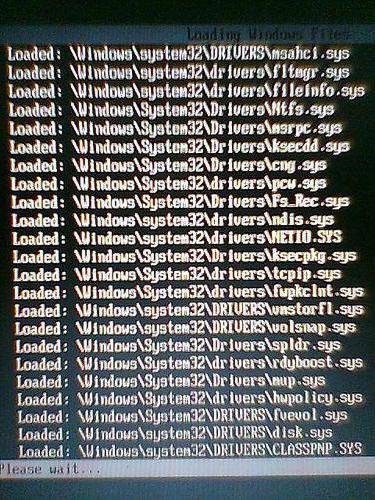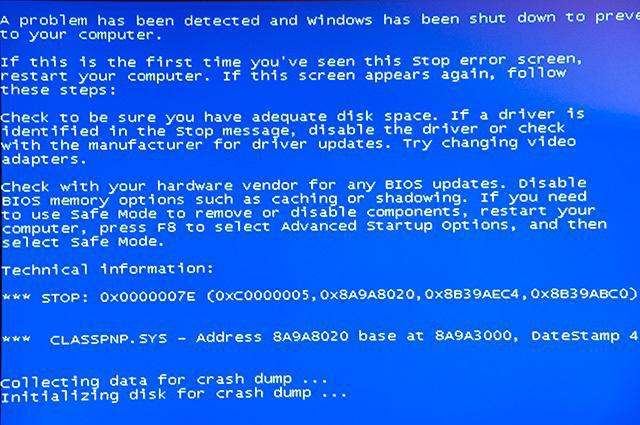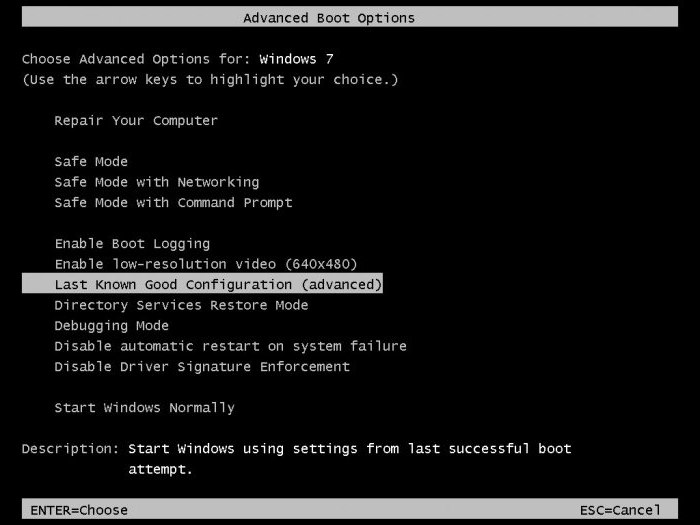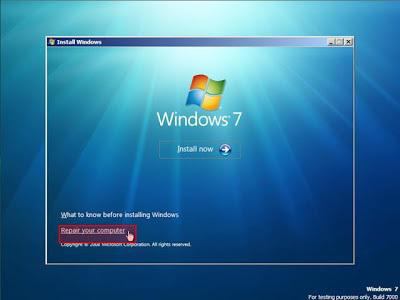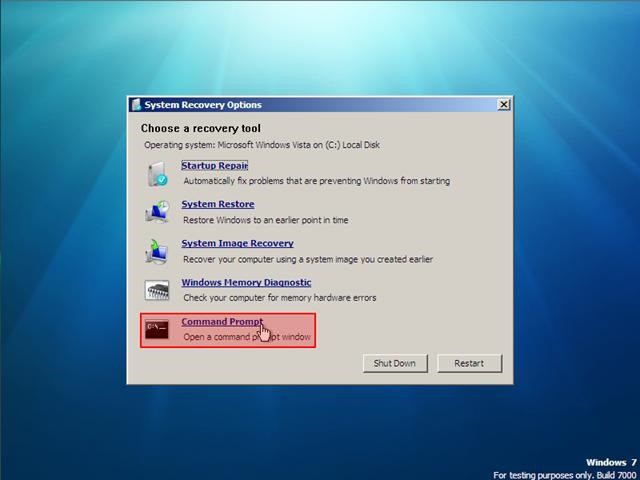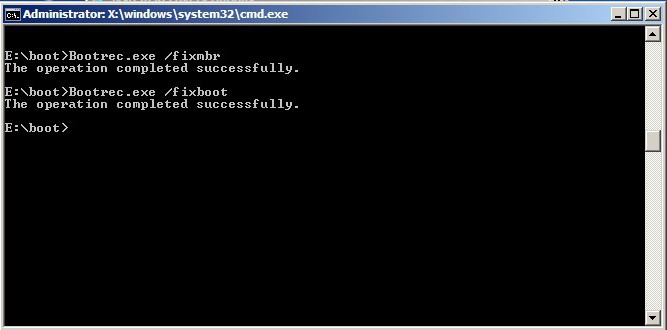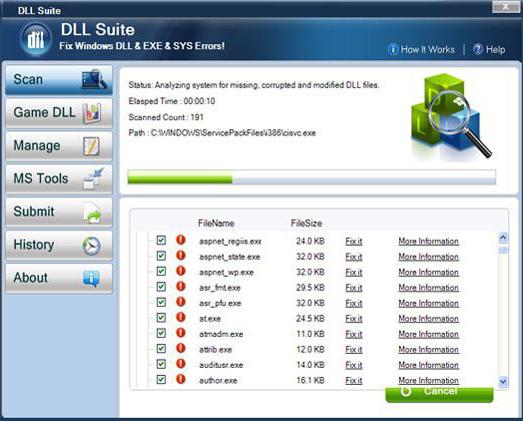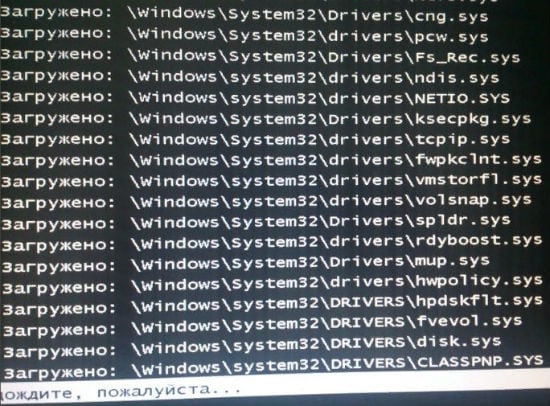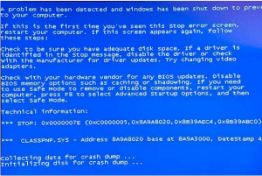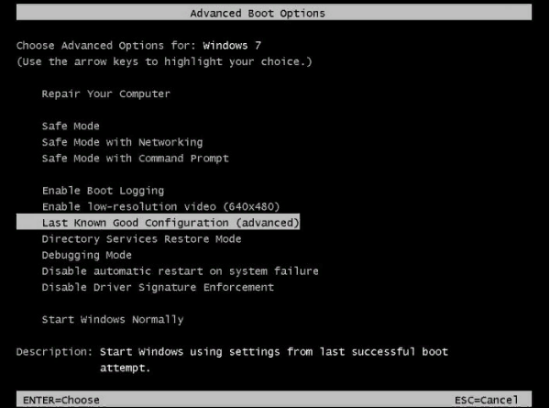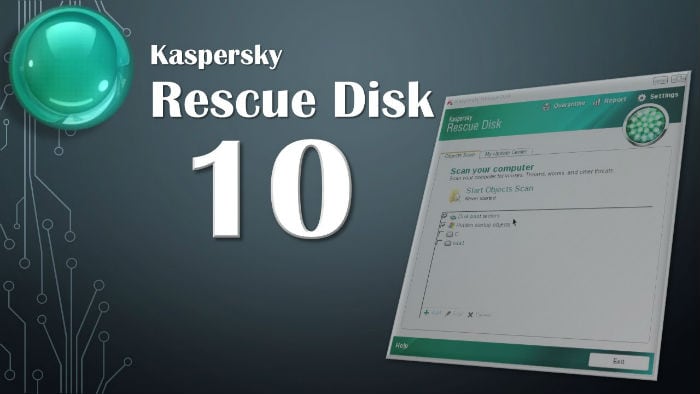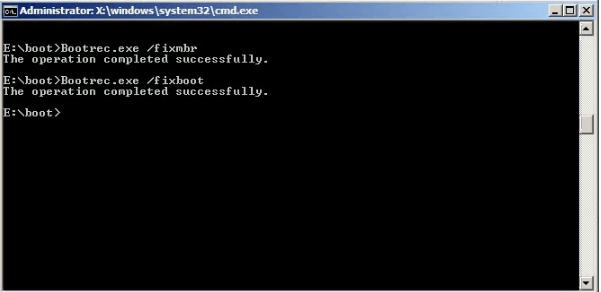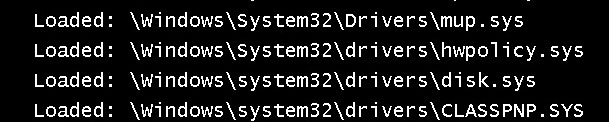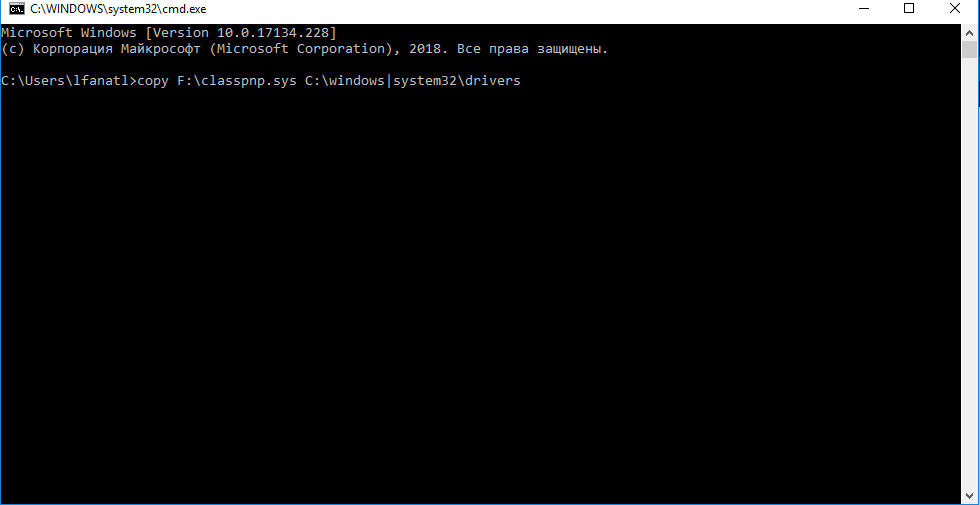К сожалению, начиная с версии Windows Vista, можно заметить, что достаточно часто возникают проблемы «вылета» системы, после чего даже в безопасном режиме система виснет после загрузки (CLASSPNP.SYS – последний компонент, на котором происходит остановка). Давайте посмотрим, с чем это может быт связано, и как восстановить работоспособность Windows.
Не грузится CLASSPNP.SYS: причины
Что касается причин появления такой нелицеприятной ситуации, то их может быть достаточно много. Обычно даже при перезагрузке с использованием клавиши F8 (Safe Mode) система вроде бы должна вести себя нормально. Но тут вдруг почему-то некий компонент, в нашем случае CLASSPNP.SYS, не грузится в безопасном режиме.
Вообще, такое явление может наблюдаться, скажем, при банальном заражении компьютерной системы вирусом, нарушении целостности или в связи с отсутствием самого файла CLASSPNP.SYS, а также при возникновении конфликтов со сторонними приложениями или во время сбоев в работе загрузчика системы.
Windows не загружалась (CRCDISK.SYS, CLASSPNP.SYS): последствия
В целом же, такие сбои наиболее характерны для двух системных библиотек – CRCDISK.SYS и CLASSPNP.SYS. Первая является средством проверки жесткого диска, вторая отвечает за режим работы винчестера SCSI. Нарушения в их работе являются просто катастрофичными. Располагаются эти компоненты в системной папке drivers каталога System32 корневой директории Windows. Понятно, что их повреждение влечет за собой негативные последствия. В некоторых случаях бывает невозможным даже произвести восстановление Windows. Но обо всем по порядку.
Не работает безопасный режим: что делать?
Итак, имеем ситуацию, когда системная библиотека CLASSPNP.SYS не грузится в безопасном режиме. Признаками такого сбоя может быть полное зависание на загрузке этого компонента. А в некоторых случаях – даже появление BSoD (того, что принято называть синим экраном смерти).
Исходя из причин, указанных выше, и будем принимать решение по устранению последствий такого сбоя. Для начала рассмотрим вопрос отката системы, предположительно исходя из того, что файл все-таки на винчестере присутствует и не поврежден (причина сбоя может крыться и в другом).
Восстанавливаем систему
Когда, например, Windows 7 зависает на загрузке CLASSPNP.SYS, можно попробовать повторное использование загрузчика с применением клавиши F8, но только после входа в меню стоит выбирать не безопасный режим, а загрузку последней удачной конфигурации.
В принципе, если сам файл не поврежден, то есть причина абсолютно с этим не связана, достаточно часто восстановление происходит без всяких проблем. Однако не всегда. Бывает и такое, что при попытке отката, когда появляется окно параметров восстановления, система входит в такой себе бесконечный поиск. В таком состоянии она может провисеть очень долгий промежуток времени. Что делать в этом случае? Попробуем использовать несколько универсальных средств.
Проверяем систему на вирусы
Если наблюдается ситуация, когда загрузка Windows 7 останавливается на CLASSPNP.SYS, весьма вероятным является заражение компьютера или ноутбука каким-то вирусом. Собственно, его-то и нужно удалить или изолировать. Но как это сделать, ведь система не загружается, а штатный антивирус или какую-то портативную утилиту запустить просто нет возможности?
Тут нам на помощь приходят универсальные и, пожалуй, самые действенные средства проверки, которые принято называть восстановительными дисками (Rescue Disk). Правда, записать диск придется на другом терминале, зато его последующее использование для устранения всевозможных угроз в нашем случае является единственно возможным и правильным решением.
Сама утилита проверки стартует еще до начала загрузки операционной системы (в BIOS обязательно нужно будет указать CD/DVD-ROM в качестве первого Boot-устройства). После запуска программа предложит пользователю выбрать режим работы (загрузить графический интерфейс, использовать какой-то язык, произвести процессы из командной строки и т. д.). Выбираем графический интерфейс – так удобнее всего. Теперь остается только запустить процесс сканирования (установленный по умолчанию или с выбором объектов и дисковых разделов вручную). Если даже вирус засел глубоко в оперативной или системной памяти, можно не сомневаться, что он будет обнаружен и полностью изолирован или удален.
Загружаем файл из Интернета или копируем оригинальный файл с установочного диска
Опять же, а что делать, если вирусы обнаружены не были, и снова компонент останавливает загрузку, или система перезагружается на CLASSPNP.SYS? Такое положение дел может свидетельствовать о том, что данный файл попросту поврежден или отсутствует в локации по умолчанию. Некоторые рекомендуют воспользоваться его заменой на оригинальную библиотеку. Тут есть два варианта: скачать файл с официального ресурса с другого терминала или попробовать скопировать его с установочного диска, который нам понадобится в любом случае (даже при копировании искомого объекта с USB-устройства).
Рассмотрим второй способ, поскольку он практически полностью идентичен первому. За исключением только того, что копирование будет производиться, например, не с флэшки, а именно с оптического носителя с инсталляционным дистрибутивом.
Как уже понятно, загружаемся с диска. После появления на экране графического интерфейса установщика не включаем инсталляцию, а используем командную строку (вызывается она сочетанием Shift + F10). После этого командой copy «литера диска или флэшки»:\«путь к файлу» c:\windows\system32\drivers переносим файл в нужное место (команда вводится без кавычек). После этого можно попробовать перезагрузить систему и посмотреть, что будет при загрузке.
Отдельно стоит обратить внимание на копируемый файл. Его версия должна соответствовать разрядности системы, ведь если в 32-битную Windows 7 поместить файл, рассчитанный на 64-битную версию, то работать ничего не будет.
Восстанавливаем загрузчик
Если и это не помогает, и ситуация повторяется снова и снова (CLASSPNP.SYS не грузится в безопасном режиме или в любом другом), проблема может заключаться в повреждении самого загрузчика Windows и загрузочного сектора. Тут придется применять крайние меры. Опять же, для этого потребуется загрузочный диск Windows или какой-нибудь Live CD. Как и в прошлом варианте, нужно вызвать командную строку, после чего для начала задать стандартную проверку диска, введя последовательность chkdsk c: /f /r.
После этого можно приступать непосредственно к восстановлению загрузчика. Для этого в консоли последовательно нужно ввести две основные команды:
- Bootrec.exe /FixMbr
- Bootrec.exe /FixBoot
После этого, конечно, можно попытаться перезапустить систему, но лучше для полной уверенности переписать весь загрузочный сектор. Для этого используется команда Bootrec.exe /RebuildBcd. Вот теперь загрузка должна произойти в любом режиме.
Если система хоть раз загрузилась…
Напоследок обратим внимание еще на один момент. Если система хотя бы раз загрузилась после применения первых способов, возможно, конфликты возникают между каким-то софтом. Отзывы пользователей свидетельствуют о том, что, как ни странно, очень часто такая проблема происходит по вине пакета Daemon Tools. Утверждается, что смена его на облегченную версию Lite проблему устраняет.
Впрочем, при загруженной системе можно воспользоваться утилитой DLL Suite, которая позволит автоматически восстановить все жизненно важные системные библиотеки, в том числе и CLASSPNP.SYS.
Итог
Вот, собственно, и все о причинах появления сбоев, когда CLASSPNP.SYS не грузится в безопасном режиме, и методах устранения негативных последствий таких ситуаций. Если же говорить о том, какую именно методику предпочесть, думается, лучше всего использовать сразу восстановление загрузчика, а затем применить программу DLL Suite. Такой путь многим может показаться окольным, тем не менее в большинстве случаев помогает именно такая комбинация. Конечно, нельзя сбрасывать со счетов и самые простые решения, ведь проблема может иметь и быстро устраняемые причины. Но в общем и целом особых проблем возникнуть не должно. Да, еще одна, последняя рекомендация: всегда имейте под рукой какой-нибудь антивирусный и загрузочный диск, а то ведь случиться может всякое.
Пользователи Windows отмечают, что иногда 7 версия дает сбой при безопасном запуске. Загрузка системы тормозит на файле CLASSPNP.SYS и зависает на неопределенное время. Так как причин того, что не загружается в безопасном режиме файл CLASSPNP.SYS в Виндовс 7, может быть много, существует несколько действий, помогающих решить проблему. О них и пойдет речь в данной статье.
Содержание
- Почему не грузится файл?
- Что делать для восстановления загрузки в безопасном режиме
- Восстановление ОС
- Проверка системы на наличие вирусов
- Переустановка файла
- Восстановление загрузчика как крайняя мера
- Один из интересных моментов
Почему не грузится файл?
Безопасный режим запуска ОС предусмотрен для того, чтобы пользователь мог исправить ошибки системы или устранить последствия деятельности вирусов. В этом режиме осуществляется загрузка необходимых драйверов. Поэтому данный способ запуска обычно работает без проблем. Но бывает, что загрузка ОС тормозит именно на CLASSPNP. Это связано с повреждением либо полным отсутствием данного файла, последствиями вирусных атак, появлением конфликтов с установленным на ПК софтом, а также со сбоями функционала загрузчика Windows.
Указанный файл – это библиотека, предусмотренная для контроля работы винчестера SCSI, поэтому любые нарушения ее работы могут иметь отрицательные последствия для работы всего ПК. Иногда даже появляется и “синий экран смерти” – BSoD. Как и при ошибке nvlddmkm.sys.
Что делать для восстановления загрузки в безопасном режиме
Исходя из причин сбоя применяются и конкретные меры по исправлению ситуации. Первым рассмотрим восстановление системы.
Восстановление ОС
Итак, что мы имеем? Даже несколько раз перезагружая компьютер, мы видели, что безопасная загрузка системы останавливалась на файле CLASSPNP.SYS. Делаем перезагрузку еще раз и сразу после короткого сигнала, говорящего о том, что в работе компьютера ошибок не имеется, нажимаем на F8. Выходит такое меню.
Вместо выделенной строки может быть написано на русском языке “Последняя удачная конфигурация (дополнительно)”. Жмем на эту фразу. Если в файле CLASSPNP нет повреждений и он присутствует в системе, то Windows должна спокойно загрузиться. Если же изменений нет, применяем следующий способ.
Проверка системы на наличие вирусов
Понятно, что раз система не загружается, то бесполезно прибегать к помощи антивирусных программ или утилит. В этом случае поможет использование Rescue Disk (восстановительный диск). Вообще антивирусный диск необходимо иметь каждому пользователю Windows, так как неизвестно, с какой ситуацией мы можем столкнуться при эксплуатации компьютера.
Итак, размещаем диск в дисководе и отключаем компьютер.
Нажимаем кнопку питания. Входим в BIOS.
- Обязательно определяем, что первоначальным Boot-устройством в нашем случае выступит CD-DVD-ROM.
- Программа запускается с диска и предлагает нам произвести определенные действия: выбор удобного языка, ввод команд через командную строку, загрузка графического интерфейса и многое другое.
- Мы отмечаем загрузку графического интерфейса и запускаем сканирование (нужные объекты и разделы диска определяются вручную или уже выставлены по умолчанию).
- Одно из достоинств применения антивирусного диска – даже если вредоносный код забрался далеко внутрь системы или попытался где-то замаскироваться, он все равно будет найден и уничтожен.
- После проведенных действий нужно перезагрузить ПК и убедиться, что все работает нормально. Если же проблема остается, перейдем к следующему шагу.
Переустановка файла
Не помогли ни действия по восстановлению ОС, ни поиск и уничтожение вирусов? Может быть, данный файл попросту испорчен или отсутствует среди системных данных. В этом случае действуем так. Садимся за другой компьютер и http://iloaddll.ru/classpnp.sys_download.html из интернета. Также нам необходим оригинальный установочный диск. Когда после его загрузки перед нами появится главное меню, никаких действий по установке не предпринимаем, а нажимаем command prompt (командная строка) внизу списка действий. Вводим команду copy и далее прописываем букву, обозначающую диск или флеш-карту, и путь к нужному нам файлу, находящемуся на ней. Например, если ПК определил диск или флешку как H, то: H:\путь к CLASSPNP. Затем пробел и адрес директории нашего компьютера, где файл должен располагаться. Полная команда выглядит так:
H:\путь к CLASSPNP.SYS c:\windows\system32\drivers
Следите, чтобы файл, который вы копируете, подходил под разрядность вашей ОС (х32 или х64).
Восстановление загрузчика как крайняя мера
Загружаем установочный диск и снова вызываем командную строку. На этот раз прописываем следующую команду: chkdsk c: /f /r и проверяем диск С. Затем восстанавливаем загрузчик. Для этого набираем Bootrec.exe /fixmbr и Bootrec.exe /fixboot.
Для надежности нужно перезаписать весь загрузчик при помощи команды Bootrec.exe /rebuildbcd. Это может помочь исправить проблему отсутствия загрузки CLASSPNP.SYS на Виндовс 7.
Один из интересных моментов
Может быть, что в какой-то момент система нормально загрузится. Это говорит о том, что существуют проблемы с каким-либо софтом. Пользователи отмечают, что часто этим “грешит” программа Daemon Tools и рекомендуют сменить ее на облегченную версию Lite. Если ОС загружена, воспользуйтесь утилитой DLL Suite, автоматически восстанавливающей системные библиотеки. Это должно решить проблему с загрузкой системы в безопасном режиме.
- Remove From My Forums
-
Question
-
Hi, I wanted to go into safe mode on windows 7 but it kept stopping at classpnp.sys . After reading a few threads I read about using Msconfig and checking the safe mode option under «Boot». It still keeps staying at classpnp.sys and when I hit F8 and hit «Last Known Good Configuration (advanced)» it seems to be able to get trough and it says it’s actually loading up safe mode but then it changes to a black screen and does not change from that screen. I would appreciate and information you guys have that could solve this problem. If any of you know a command I could type in cmd to bring up the msconfig while in repair mode I could fix it because all I need to do is untick «Safe mode on startup»

Безопасный режим загрузки Windows предназначен для устранения ошибок и других негативных последствий программных сбоев. Этот режим позволяет загрузить все необходимые драйвера.
В связи с этим, такой способ операционной системы преимущественно работает безотказно. Однако иногда встречаются случаи, что операционка тормозит на запуске CLASSPNP.SYS. Это объясняется отсутствием или повреждением файла. Проблема появляется из-за вирусов, несовместимости установленных на компьютере программ, сбоев загрузчика.
не грузится CLASSPNP.SYS
CLASSPNP.SYS – библиотека, предназначенная для регулирования работы жесткого диска SCSI, следовательно любые нарушения проявляются в виде некорректной работы компьютера. Не исключено, что проблемы с библиотекой станут причиной появления Blue Screen of Death.
Способы решения проблемы
Методы устранения ошибки подбираются в соответствии с причиной появления сбоя. Рассмотрим самые действенные варианты, позволяющие оперативно восстановить корректную работу библиотеки CLASSPNP.SYS.
Восстановление операционки
Перезагрузите ПК несколько раз. Если запуск постоянно виснет на CLASSPNP.SYS, необходимо перезагрузить компьютер. На сей раз нажмите на кнопку F8 (сразу после короткого звукового сигнала). В результате, откроется меню с дополнительными параметрами загрузки ОС.
Вы увидите сразу несколько команд, выбрать нужно «Last Known Boot Configuration (Advanced)». Если используется сборка операционки с русифицированными параметрами, то данная команда будет называться следующим образом – «Последняя удачная конфигурация (дополнительно).
выбор способа загрузки windows
Если файл CLASSPNP.SYS не поврежден, а также не был удален, то ОС загрузится корректно. Однако если проблема не исчезла, следует воспользоваться следующим способом.
Сканирование операционной системы на предмет вирусов
Понятное дело, что если ОС не загружается, то установить антивирусный софт вам не удастся. Поэтому в таких ситуациях эксперты рекомендуют использовать Rescue Disk.
Вставьте диск в привод, а потом выключите PC. Нажмите на кнопку включения и зайдите в BIOS. Придерживаемся простой пошаговой инструкции:
- В разделе «Boot Configuration» необходимо выбрать CD-DVD-ROM в качестве приоритетного способа загрузки.
- Программное обеспечение автоматически запускается с диска, пользователь сможет выполнить следующие действия: выбрать язык, управлять ПК через командную строку, загрузить графический интерфейс и т.д.
- Загрузите графический интерфейс, а потом запустите сканирование на наличие вредоносного ПО. Разделы, диски выбираются пользователем вручную.
- Вне зависимости от опасности вируса, он будет обнаружен и удален программой, даже если шпионский софт, код притаился внутри системы и замаскировался под другие файлы.
- Перезагрузите компьютер и убедитесь, что операционная система функционирует исправно.
Переустановка библиотеки CLASSPNP.SYS
Не исключено, что описанные выше способы не дали результата из-за того, что системная библиотека повреждена или ранее была удалена. Поэтому нужно ее переустановить. Воспользуйтесь другим компьютером, чтобы скачать файл. Также потребуется диск с лицензионной ОС.
Когда диск будет загружен и откроется главное меню, необходимо выбрать командную строку – «Comand Prompt». Она расположена в самом низу перечня доступных действий.
Введите «Copy», а потом пропишите команду, которая обозначит путь к исправному файлу (укажите flash-накопитель или диск). Например, если библиотека была сохранена на флешку, то вводим: название флешки:\путь к файлу.
Нажмите на пробел и введите путь к папке, в которой должна находиться библиотека. Полная команда будет выглядеть следующим образом: название flash-накопителя:\путь к системной библиотеке c:\windows\system32\drivers.
копируем файл classpnp.sys
Важно! Сохраняемый вами файл должен быть совместим с разрядностью операционной системы.
Восстановление Windows Boot Manager
Вставьте в привод диск с лицензионной ОС и откройте CMD. Теперь пропишите: chkdsk c: /f /r. Проверьте локальный диск, на котором сохраняются системные файлы. Восстановите Windows Boot Manager. Для этого пропишите Bootrec.exe /fixmbr и Bootrec.exe /fixboot.
Не исключено, что Windows загрузится, даже если вы не прибегали к использованию описанных выше решений проблемы. Следовательно, причина ошибки – конфликт между установленным софтом. Как показывает практика, зачастую катализатором ошибки становится Daemon Tools. Удалите программу или установите Lite версию. Еще один эффективный способ решения сложившейся проблемы – автоматическое восстановление системных библиотек с помощью специального ПО. Наиболее часто используемый софт – DLL Suite.
Заключение
Если при попытки войти в безопасный режим у вас зависает загрузка на библиотеке CLASSPNP.SYS, то скорее всего она поврежден или заражена вирусом, бывают случаи когда она вообще отсутствует. Так же проблема может возникать из-за конфликта софта. В любом случае описанные выше варианты решения проблемы вам помогут.
Оценка статьи:
Загрузка…
- Remove From My Forums
-
Question
-
I recently tried partitioning my hard drive, but canceled it in G parted a little after I started it. I then went to boot into 7 and it worked fine. After I restarted though, the win7 logo would come up, then my PC would restart. In recovery mode, none of them will work, and when I try to boot into safe mode, it gets stuck at the classpnp.sys, then restarts.
Any help?
Answers
-
Reboot to the Win7 DVD and run the repair function. It may take some time to run but hopefully will correct the problem.
-
Proposed as answer by
Tuesday, September 1, 2009 2:20 AM
-
Marked as answer by
Novak Wu
Monday, September 7, 2009 1:26 AM
-
Proposed as answer by